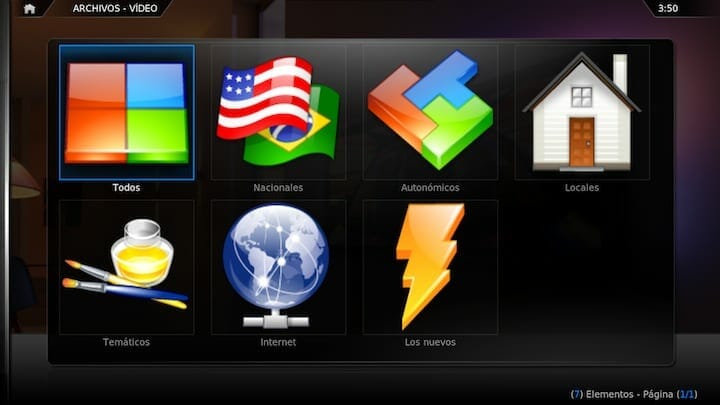Kodi es un software multimedia que nos permite reproducir todo tipo de contenido multimedia, muy popular por su versatilidad y cantidad de extensiones que suman funciones. En este caso os vengo a hablar de tvalacarta, un plugin que nos añade decenas de canales de todos los tipos (especialmente de habla hispana y en especial españoles), donde nos encontraremos canales de series, noticias, deporte, infantiles, reportajes, entretenimiento, divulgación, cine y mucho más, todo dentro de una misma extensión para Kodi.
Hace no mucho tiempo hablamos de "¿Como ver la televisión desde KODI? Los canales españoles gracias a PVR IPTV Simple Client", el cual hoy venimos a ampliar con otra extensión que nos dará mucho juego.
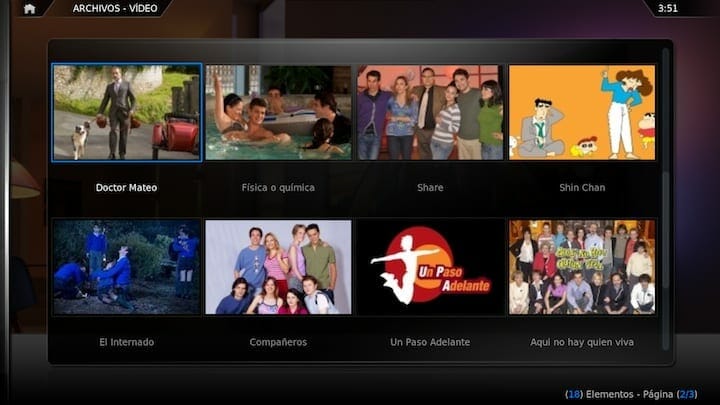
Para su instalación disponemos de dos opciones, una automática y otra manual:
a) Instalación automática de tvalacarta en Kodi:
Para la instalación automática de tvalacarta en Kodi tan soló debemos de seguir unos simples pasos:
Lo primero que tenemos que hacer es abrir Kodi y desde el menú principal de XBMC (Kodi) iremos a Sistema -> Add-ons -> Conseguir add-ons -> XBMC.org add-ons -> Add-ons de vídeo. Ahora veremos un listado de extensiones donde simplemente buscaremos tvalacarta, una vez lo encontremos en el listado pulsamos sobre el y posteriormente en aceptar para su instalación.
b) Instalación manual de tvalacarta en Kodi:
Si necesitas acceder a los ficheros del plugin para modificar algo, los directorios donde queda instalado son: